Ako opraviť neprítomnosť súboru comcctl32.Dll

- 782
- 168
- Zdenko Mamojka
Zavedenie
Pre úplné fungovanie operačného systému systému Windows jeho práca používa dynamické knižnice s rozšírením súboru DLL. Ak systém pri spustení aplikácie zistí, že pre prácu nie je potrebný žiadny prípad, nebudete uspieť pri používaní produktu. Jednou z týchto dôležitých komponentov je súbor COMCTL32.Dll. Ak chýba, systém dostane chybu sprevádzanú jedným z nasledujúcich textov:

Systém poskytuje chybu, že súbor je somctl32.DLL chýba
- Sériové číslo nebolo nájdené v knižnici comcctl32.Dll.
- Spustenie programu je nemožné, pretože na počítači nie je COMCTL32.Dll. Pokúste sa preinštalovať program.
- Nebolo možné spustiť aplikáciu, ako súbor COMCTL32.DLL sa nenašiel.
- Súbor COMCTL32.DLL sa nenašiel.
Najčastejšie sa vyskytuje chyba pri pokuse o spustenie hier alebo programov, ktoré pre svoju prácu vyžadujú diskrétnu grafickú kartu. Tí používatelia, ktorí zvyčajne používajú hackerský softvér alebo repaki namiesto originálnych obrázkov, z toho najčastejšie trpia. Okrem toho pravdepodobnosť jeho vzhľadu nezávisí od toho, ktorá verzia systému Windows ste nainštalovali. S ním sa môžu stretnúť obaja majitelia najnovších systémov Windows 10 a už považované za zastarané XP.

Takýto problém môže predbiehať všetkých používateľov systému Windows
Ak sa pri práci počítača objaví chyba spôsobená neprítomnosťou súboru comcctl32.DLL, a vy neviete, čo máte robiť, odporúčame, aby ste sa zoznámili s našimi podrobnými pokynmi. Zvážime všetky možné spôsoby, ako môžete napraviť problém, ktorý sa objavil.
Možné spôsoby, ako eliminovať chýbajúci súbor comcctl32.Dll
Spôsob 1. Kontrola systému na prítomnosť vírusov
Najjednoduchší spôsob, ako zachytiť vírus do operačného systému, je stiahnuť program alebo hru z nespoľahlivej stránky. Často sa stáva, že bezohľadní vývojári a zberatelia prebaľujú do svojho produktu škodlivé súbory, ktoré môžu infikovať systémovo dôležité komponenty, napríklad Dynamic Library ComCTL32.Dll. Obzvlášť často, používatelia s malými skúsenosťami hriechu, ale skúsení používatelia z toho tiež nie sú poistení. Museli ste si všimnúť, že po inštalácii nejakého programu bol v prívesku nainštalovaný veľa nepotrebného softvéru? Veľmi často má vírusový charakter. Ako sa ubezpečiť, že ho antivírus nepoznal ako infikovaný súbor škodlivým kódom?
- Otvorte hlavné antivírusové okno, prejdite do denníka udalostí a skontrolujte, či sú v ňom nejaké záznamy, pričom uvádzate detekciu súboru COMCTL32.Dll. Najčastejšie, ak súbor nepredstavuje kritickú hrozbu, je karanténa, to znamená, že zostáva na pevnom disku, ale program alebo hra ho nemôžu použiť ako pracovník. Pokúste sa súbor obnoviť, ak zistíte, že bol uznaný ako vírus. Aby ste sa v budúcnosti nezúčastnili na tom istom hrabe.
- Použite jeden z populárnych bezplatných antivírusových skenerov na skontrolovanie systému škodlivých súborov. Poradíme Drweb Cureit alebo Adwcleaner. Robia vynikajúcu prácu funkcií, ktoré im boli pridelené, a okrem detekcie infikovaných súborov ich môžu liečiť.
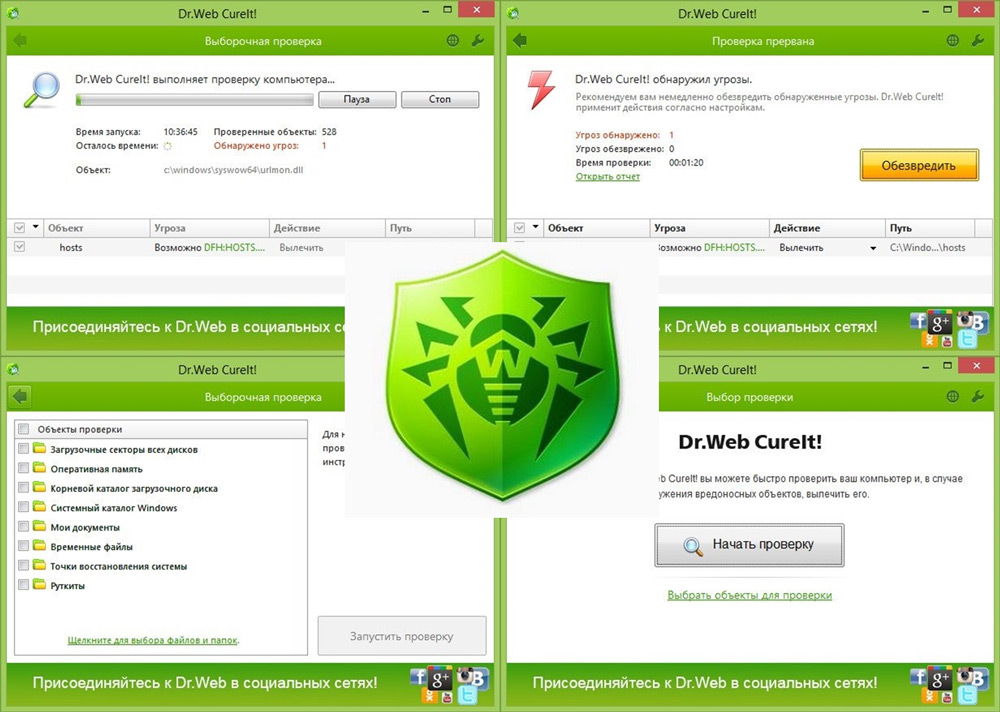
Naskenujte počítač pomocou programu DRWEB Cureit
Keď súbor COMCTL32.DLL nebol schopný obnoviť, budete musieť použiť jednu z nasledujúcich metód. Niektorí z nich musia pomôcť.
Metóda 2. Obnovenie operačného systému
Aby sa mohli vrátiť do pracovnej konfigurácie v prípade niektorých zlyhaní v práci, vývojári systému Windows poskytli funkciu vytvárania záloh a automatickej obnovy. V systéme Windows 7 a 8 bola táto funkcia predvolene aktivovaná, takže v prípade niektorých viac alebo menej závažných porúch bolo možné reštartovať a zvoliť funkciu obnovenia. V novších číslach operačného systému spoločnosť Microsoft predvolene obrátila túto funkciu, takže táto metóda môže v každom prípade fungovať ďaleko. Ako môžete obnoviť operačný systém?
Bez straty údajov. možnosť 1.
- Prejdite na spustenie - Ovládací panel - Systém - Dodatočné parametre systému - Ochrana systému - Obnovenie.
- Keď sa systém reštartuje, vám bude ponúknutý zoznam bodov zotavenia, ktorý označuje dátum a čas, keď boli vyrobené.
- Vyberte, čo potrebujete, a postupujte podľa ďalších indikácií.
Bez straty údajov. Možnosť 2.
- Stlačte tlačidlo Štart - Ovládací panel - Obnovenie - Spustenie obnovenia systému.
- Ak bola funkcia predtým aktivovaná, bude vám ponúknuté niekoľko bodov zotavenia.
- Vyberte, čo potrebujete a postupujte podľa ďalších pokynov.
So stratou údajov.
Ak je systém Windows 10 nainštalovaný na prenosný počítač alebo počítač, môžete resetovať nastavenia na výrobné továrenky veľmi pravidelným spôsobom operačného systému. Aby ste to dosiahli, potrebujete:
- Prejdite na parametre (win + i alebo Start - Parametre) - Aktualizácia a bezpečnosť - Obnovenie - vráťte počítač do pôvodného stavu.
- Vyberte, či chcete opustiť súbory používateľov alebo môžete všetko odstrániť.
- Počkajte na čistenie a preinštalovanie systému Windows. Použijú sa existujúce súbory, takže nebudete potrebovať inštalačný disk alebo jednotku flash.
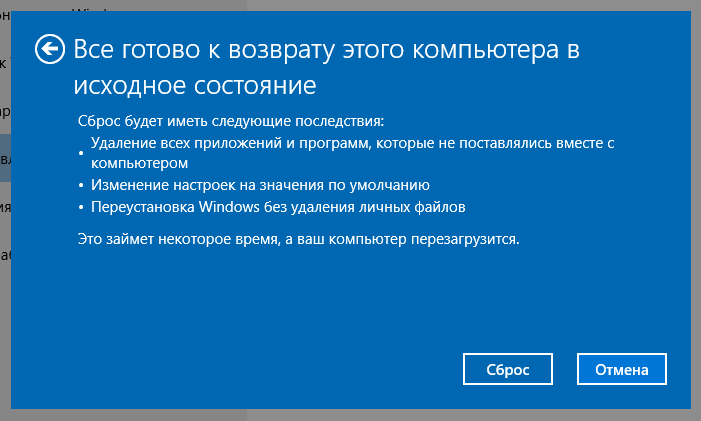
Vráťte nastavenia operačného systému do továrne
Používatelia starších verzií systému môžu používať značkové služby na regeneráciu poskytované vývojármi železa.
Metóda 3. Preinštalovanie nevykonávajúceho programu
Veľmi často comcctl32 súbor.DLL chýba kvôli problému so samotnou aplikáciou. Najčastejšími obeťami sú slabé prekážky, keď neskúsení autori zabudli zahrnúť dôležité dynamické knižnice do inštalačného súboru pre plnú prácu. Čo môžeš vyskúšať? Stačí preinštalovať aplikáciu alebo hru, najlepšie je stiahnuť inú zostavu alebo použiť inú stránku. Možno sa potom chyba nestane už znova.
Spôsob 4. Čistenie registra systému Windows
Pri aktívnej inštalácii a deformácii softvéru je register systému Windows veľmi upchatý. V tejto súvislosti nemôžu byť súbory umiestnené v sekcii systému jednoducho rozpoznané. Stačí vyčistiť systémový register pomocou špeciálneho softvéru, ktorý je z väčšej časti úplne bezplatný. Medzi najobľúbenejšie aplikácie na čistenie registrov môžeme volať Ccleaner, Wise Registry Cleaner Free, Reginizer, Registry Vit Registry Fix Free, Auslogics Cleaner, Avira Registreaner. Sú veľmi ľahko použiteľné a môžete sa s nimi ľahko vysporiadať.

Aby register veľa upchal, použite špeciálny nástroj
Metóda 5. Preinštalovanie alebo aktualizácia DirectX a Ovládače
Tiež pomerne pravdepodobný dôvod nedostatku súboru COMCTL32.DLL je zastaraná verzia knižnice DirectX alebo grafický ovládač. Čo je grafický ovládač, pravdepodobne viete, DirectX je špeciálna sada softvérových súborov, s ktorým sa vytvára rôzne softvér Windows, najmä počítačové hry.
Balík DirectX je zvyčajne integrovaný do inštalačného súboru hry a nemusíte ho navyše nájsť a nainštalovať ho. Ale ak sa tak stalo, že nie je nainštalovaný do vášho počítača, môže byť veľmi ľahko a celkom ľahko a úplne bezplatný z oficiálnych webových stránok spoločnosti Microsoft podľa odkazu (www.Microsoft.Com/ru-ru/sťahovanie/potvrdenie.ASPX?ID = 35) a potom nainštalujte ako bežný program.
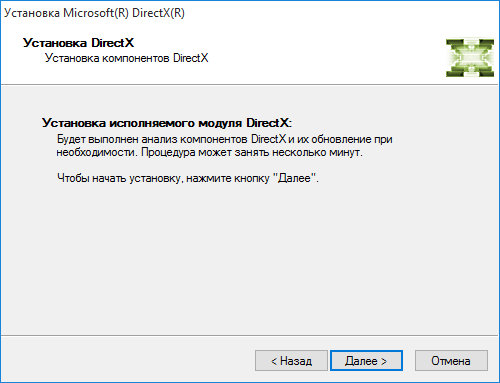
Nainštalujte ovládač ako pravidelný program
Aktualizácia ovládačov pre grafickú kartu
Neubližuje tiež aktualizácii alebo preinštalovaniu ovládačov na grafickú kartu. Môžete to urobiť jedným z nasledujúcich spôsobov.
- Automatická inštalácia prostredníctvom správcu zariadení. Prejdite na Štart - Ovládací panel - Správca zariadení. V časti „Video adaptér“ uvidíte svoj grafický procesor. Ak je ovládač už nainštalovaný, zobrazí sa výrobca a model zariadenia. Kliknite na pravé tlačidlo myši a potom vyberte aktualizáciu ovládača - Automatické vyhľadávanie aktualizovaných ovládačov. Ak systém zistí, že ovládač musí byť aktualizovaný, bude stiahnutý a automaticky nainštalovaný.
- Manuálna inštalácia. Aby ste to dosiahli, musíte zistiť výrobcu a model grafickej karty, aby ste prešli na stránku a stiahli správnu verziu ovládača. Informácie môžu byť zobrazené v dispečerovi zariadenia za predpokladu, že ovládače už nainštalované v pokynoch používateľa, a môžete sa dozvedieť aj na stránke laptop alebo výrobcu počítačov na internete. Prejdite na webovú stránku výrobcu grafických kariet a na stránke načítania stránky vyberte svoj model, ako aj verziu použitého operačného systému. Po stiahnutí nainštalujte ovládač ako pravidelný program. Všetky akcie sa vykonajú automaticky.
- Manuálna inštalácia prostredníctvom správcu zariadení. V niektorých situáciách sa vodič nemusí nainštalovať, najmä často sa karty AMD sťažujú na takýto problém. Pre takúto inštaláciu rozbaľte stiahnutý ovládač, zvyčajne je automaticky vybalený, po ktorom inštalátor začína inštaláciu systémových ovládačov. Musíte počkať na ukončenie rozbalenia a potom zrušiť inštaláciu. Ďalším krokom pre vás bude prechod na správcu zariadenia, prečo budete musieť nájsť svoju grafickú kartu, kliknite na tlačidlo vpravo a zvoliť postupne aktualizáciu ovládača - Vyhľadajte ovládače v tomto počítači a potom zadajte priečinok pomocou priečinka Uzatvorený ovládač, kliknite ďalej a počkajte, počkajte, keď je ovládač nainštalovaný, a potom reštartujte Windows.
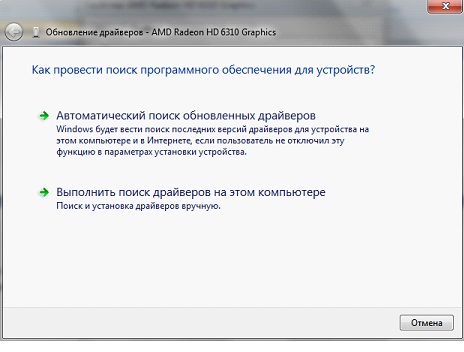
Vyberte „Automatické vyhľadávanie aktualizovaných ovládačov“
Metóda 6. Skenovanie súborov
Ďalšou pomerne efektívnou možnosťou je spustiť príkazový riadok v súboroch skenovania systémov. Čo za to robiť?
Do vyhľadávacieho panela zadajte „príkazový riadok“, spustite ho v mene správcu. Potom skopírujte odtiaľto a vložte príkaz SFC /Scannow do neho. Skenovanie sekcie systému sa začne automaticky av prípade potreby na jej opravu vám bude ponúknutá príručka. S vysokým stupňom pravdepodobnosti budete potrebovať inštalačný disk alebo jednotku flash.
Metóda 7. Inštalácia manuálneho súboru
V niektorých prípadoch môže táto metóda pomôcť, ale stále ju neodporúčame uplatniť kvôli možnému nesúladu verzie súboru COMCTL32.DLL s verziou nainštalovaného balíka DirectX. Ak sa však rozhodnete používať, podniknite nasledujúce kroky:
- Prejdite na stránku (www.Dll.ru/súbory/comcctl32-dll.html) a vyberte súbor vhodný pre vašu verziu operačného systému zo všeobecného zoznamu.
- Stiahnite a rozbaľte archív s súborom.
- Presuňte ho do priečinka systému, v závislosti od kúsku vašich okien:
32 bitov - C: \ Windows \ System32,
64 bitov - C: \ Windows \ SYSWOW64.
- Pri požadovaní rozlíšenia zmien súborov v systémovom priečinku kliknite na tlačidlo „Povoliť“.
- Vyskúšajte opätovné uvedenie hry alebo programu.
Ďalšie možné metódy
Ak si všimnete, že žiadna z pokročilých možností nebola pre vás vhodná a chyba neprítomnosti súboru COMCTL32.DLL nebola vylúčená, použite jedno z nasledujúcich odporúčaní.
- Pokúste sa preniesť dynamickú knižnicu z iného počítača, na ktorom je nainštalovaná rovnaká verzia systému Windows. Súbor je v nasledujúcich priečinkoch:
32 bitov - C: \ Windows \ System32,
64 bitov - C: \ Windows \ SYSWOW64.
- Pravidelne aktualizujte svoju prevádzkovú verziu systému Windows prostredníctvom centra aktualizácie. Veľmi často existujú aktualizácie, ktoré môžu vylepšiť počítač.
- Znovu nainštalujte Windows pomocou pôvodného inštalačného obrázka.
Záver
Podarilo sa vám problém vyriešiť? Ak áno, napíšte do komentárov, akú metódu pre vás vhodné.

